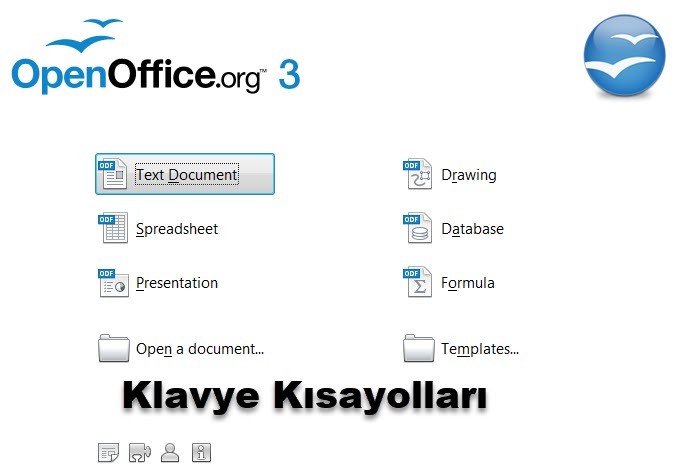Açık kaynak kodlu bir Microsoft Office alternatifi olan Open Office yazılımı tüm işlerinizi kolaylaştırmak ve çabuklaştırmak adına tamı tamına 130 tane klavye kısayol tuşu sunuyor.
Sizlerden bunların hepsini ezberleyip kullanmanızı kimse beklemiyor. Ama bu kısayolların hayatınızı fazlasıyla kolaylaştıracağınızı bilmelisiniz.
Aşağıdaki tabloda tam liste halinde Open Office programının bütün klavye kısayol tuşları yer almaktadır. Göz gezdirmek suretiyle işinize yarayanları bir tarafa not etmenizde fayda var diye düşünüyoruz.
1. İşlev Tuşları
| F2 | Metni düzenle. |
| F3 | Grubu düzenleyin. |
| Ctrl + F3 | Gruptan çıkın. |
| Üst Karakter + F3 | Çiftleme |
| F4 | Konum ve Boyut |
| F5 | Slayt gösterisini görüntüle. |
| Ctrl + Üst Karakter + F5 | Navigator |
| F7 | Yazım denetimi |
| Ctrl + F7 | Eşanlamlılar sözlüğü |
| F8 | Noktaları Düzenleyin. |
| Ctrl + Üst Karakter + F8 | Metni çerçeveye sığdırın. |
| F11 | Stiller ve Biçimlendirme |
2. Yorumlar
| Ctrl + Alt + Page Up | iletişim yoluyla mov |
| Ctrl + Alt + Page Down | iletişim yoluyla mov |
3. Slayt Gösterileri
| Esc | Sunumu sonlandırın. |
| Aşağı ok | Sonraki efekti oynat (varsa, sonraki slayda git). Veya Boşluk , Sağ ok veya veya Page Down veya Enter veya N |
| Yukarı ok | Önceki efekti tekrar oynatın. Bu slaytta önceki efekt yoksa, önceki slaydı gösterin. Veya Sol Ok / Sayfa Yukarı veya Geri Al veya P |
| Alt + Page Down | Efekt oynatmadan sonraki slayta git. |
| 1 … 9 + Giriş | Bir slayt numarası yazın ve slayta gitmek için Enter tuşuna basın. |
| Alt + Page Up | Efekt oynamadan önceki slayta git. |
| Ev | Slayt gösterisindeki ilk slayta atlayın. |
| Son | Slayt gösterisindeki son slayta atlayın. |
| Ctrl + Page Up | Önceki slayta gidin. |
| Ctrl + Page Down | Bir sonraki slayta gidin. |
| b / . | Bir sonraki tuş veya fare tekerleği olayına kadar siyah ekranı göster. |
| w / , | Bir sonraki tuş veya fare tekerleği olayına kadar beyaz ekranı göster. |
4. Normal Görünüm
| + / – | Yakınlaştır / Uzaklaştır |
| * sayısal klavyede | Sayfayı pencereye sığdır. |
| / sayısal klavyede | Mevcut seçimi yakınlaştırın. |
| Üst Karakter + Ctrl + g | G seçili nesneleri gruplandırın. |
| Üst Karakter + Ctrl + Alt + a | Seçili grubun grubunu çöz. |
| Ctrl + yala | Grubun tek tek nesnelerini düzenleyebilmek için bir grup girin. Normal görünüme dönmek için grubun dışına tıklayın. |
| Üst Karakter + Ctrl + k | Seçili nesneleri birleştirin. Seçili nesneyi bölmek için tekrar basın |
| Ctrl + + / Ctrl + – | İleri getir / Geriye gönder |
| Üst Karakter + Ctrl + + / Üst Karakter + Ctrl + = | Öne getir / arkaya gönder |
5. Öğeleri Seç ve Taşı
| Ok tuşları | Seçili nesneyi veya sayfa görünümünü ok yönünde hareket ettirir. |
| Ctrl + Ok Tuşu | Sayfa görünümünde dolaşın. |
| Shift + sürükleyin | Seçili nesnenin hareketini yatay veya dikey olarak sınırlar. |
| Ctrl + sürükle (seçenek etkin taşırken Kopyala ile) | Ctrl tuşunu basılı tutun ve nesnenin bir kopyasını oluşturmak için bir nesneyi sürükleyin. |
| Alt | Nesnelerin ortasından dışarı doğru sürükleyerek nesneleri çizmek veya yeniden boyutlandırmak için Alt tuşunu basılı tutun. |
| Alt + tıklama | O anda seçili nesnenin arkasındaki nesneyi seçin. |
| Alt + Shift + tıklama | O anda seçili olan nesnenin önündeki nesneyi seçin. |
| Shift + tıklama | Bitişik öğeleri veya bir metin geçişi seçin. Bir seçimin başlangıcını tıklayın, seçimin sonuna gidin ve ardından tıklarken Shift tuşunu basılı tutun. |
| Shift + sürükleyin (yeniden boyutlandırırken) | Nesnenin oranlarını korumak için bir nesneyi yeniden boyutlandırmak için sürüklerken Shift tuşunu basılı tutun. |
| Sekme | Nesneleri oluşturulma sırasına göre seçin. |
| Üst Karakter + Sekme | Nesneleri, oluşturuldukları sıranın tersi sırayla seçin. |
| Esc | Mevcut moddan çıkın. |
| Giriş | Yeni bir sunumda bir yer tutucu nesneyi etkinleştirin (yalnızca çerçeve seçiliyse). |
| Ctrl + Enter | Slayttaki sonraki metin nesnesine geçer. |
6. Slayt Sıralayıcısı
| Esc | Odağı ilk slayta taşır. |
| Ok tuşu | Odağı bir sonraki slayta taşır. |
| Boşluk | Slaytı geçerli slayta odaklanarak yapar. |
1. Genel OpenOffice Writer Kısayolları
| Ctrl + A | Bir ll seçin |
| Ctrl + J | J ustify |
| Ctrl + D | D ouble Altı çizili |
| Ctrl + E | C e ntred |
| Ctrl + F | F ind ve Değiştir. |
| Ctrl + Üst Karakter + P | Su s erscript |
| Ctrl + L | Hizalama L EFT |
| Ctrl + R | Hizalama R ight |
| Ctrl + Üst Karakter + B | Su b komut dosyası |
| Ctrl + Y | Son eylemi yeniden yap |
| Ctrl + 0 (sıfır) | Varsayılan paragraf stilini uygula |
| Ctrl + 1 | Başlık 1 paragraf stilini uygula |
| Ctrl + 2 | Başlık 2 paragraf stilini uygula |
| Ctrl + 3 | Başlık 3 paragraf stilini uygula |
| Ctrl + 5 | 1.5 Satır Aralığı |
| Ctrl + [ + ] | Seçilen metni hesaplar ve sonucu panoya kopyalar |
| Ctrl + – | Özel kısa çizgiler; heceleme sizin tarafınızdan ayarlandı |
| Ctrl + Üst Karakter + – | Bölünemez kısa çizgi (tireleme için kullanılmaz) |
| Ctrl + * (yalnızca sayısal tuş takımında) | Makro alanını çalıştır |
| Ctrl + Boşluk | Kesintisiz alanlar. Bölünemez boşluklar tireleme için kullanılmaz ve metin iki yana yaslanmışsa genişletilmez |
| Üst Karakter + Enter | Paragraf değişikliği olmadan satır sonu |
| Ctrl + Enter | Manuel sayfa sonu |
| Ctrl + Üst Karakter + Enter | Çok sütunlu metinlerde sütun sonu |
| Alt + Enter | Numaralandırmadan yeni bir paragraf eklemek |
| Alt + Enter | Bir bölüm veya tablodan hemen önce veya sonra yeni bir paragraf eklemek |
| Sol Ok | İmleci sola taşı |
| Shift + Sol Ok | İmleci seçimle sola taşı |
| Ctrl + Sol Ok | Kelimenin başına git |
| Ctrl + Üst Karakter + Sol Ok | Sola doğru kelime kelime seçme |
| Sağ Ok | İmleci sağa taşı |
| Shift + Sağ Ok | İmleci seçimle sağa taşı |
| Ctrl + Sağ Ok | Kelimenin sonuna git |
| Ctrl + Üst Karakter + Sağ Ok | Doğru kelimeyi kelime kelime seçme |
| Yukarı ok | Bir satır yukarı git |
| Shift + Yukarı Ok | Yukarı yönde çizgiler seçme |
| Aşağı ok | İmleci bir satır aşağı taşı |
| Shift + Aşağı Ok | Aşağı yönde çizgiler seçme |
| Ev | Satırın başına git |
| Üst Karakter + Ana Sayfa | Satırın başına git ve seç |
| Son | Satırın sonuna git |
| Üst Karakter + End | Git ve satırın sonuna kadar seç |
| Ctrl + Ana Sayfa | Belgenin başına git |
| Ctrl + Üst Karakter + Home | Belgenin başına gidin ve metni seçin |
| Ctrl + End | Belgenin sonuna git |
| Ctrl + Üst Karakter + End | Belgenin sonuna kadar git ve metni seç |
| Ctrl + Page Up | İmleci metin ve başlık arasında değiştir |
| Ctrl + Page Down | İmleci metin ve alt bilgi arasında değiştir |
| Ekle | Ekleme modu açık / kapalı |
| Sayfa yukarı | Sayfayı yukarı kaydır |
| Shift + Page Up | Seçimle ekran sayfasını yukarı taşı |
| Sayfa Aşağı | Ekran sayfasında aşağı git |
| Shift + Page Down | Seçimle ekran sayfasında aşağı git |
| Ctrl + Sil | Metni kelimenin sonuna kadar sil |
| Ctrl + Geri Al | Metni kelimenin başına kadar sil |
| Ctrl + Üst Karakter + Sil | Metni cümlenin sonuna kadar sil |
| Ctrl + Üst Karakter + Geri Al | Metni cümlenin başına kadar sil |
| Ctrl + Sekme | Otomatik Kelime Tamamlama ile sonraki öneri |
| Ctrl + Üst Karakter + Sekme | Otomatik Kelime Tamamlama ile önceki öneriyi kullan |
| Alt + W | Yazım denetleyici iletişim kutusu: Orijinal bilinmeyen kelimeyi metin kutusuna geri çağırın |
| F10 + çift tıklama / Ctrl + Shift + F10 | Gezgin, Stiller ve Biçimlendirme penceresini veya diğer pencereleri sabitleyin veya ayırın. |
2. Tablolarla Çalışma
| Ctrl + A | Etkin hücre boşsa, ctrl + a tüm tabloyu seçer; aksi takdirde aktif hücrenin içeriğini seçer. Presleme Ctrl + bir tüm tablo ikinci kez seçer. |
| Ctrl + Ana Sayfa | Etkin hücre boşsa, ctrl + home , imleci tablonun başına taşır. Ctrl + home tuşlarına tekrar basmak , imleci belgenin başına taşır. |
| Ctrl + End | Etkin hücre boşsa, ctrl + end imleci tablonun sonuna taşır. Ctrl + end tuşlarına tekrar basmak , imleci belgenin sonuna taşır. |
| Ctrl + Sekme | Bir sekme durağı ekler (yalnızca tablolarda). Kullanılan Pencere Yöneticisine bağlı olarak bunun yerine alt + sekmesi kullanılabilir. |
| Ctrl + Shift + Yukarı Ok | Tablonun başına atlar. |
| Ctrl + Shift + Aşağı Ok | Tablonun sonuna atlar. |
| Alt + Ok Tuşları | Sağ veya alt hücre kenarındaki sütun veya satırın boyutunu artırır veya azaltır. |
| Alt + Shift + Ok Tuşları | Sol veya üst hücre kenarındaki sütun veya satırın boyutunu artırır veya azaltır. |
| Ctrl + Alt + Shift + Ok Tuşları | Alt gibi, ancak yalnızca etkin hücre değiştirilir. |
| Alt + Ekle | Ekle modunda 3 saniye sağlar; bu sırada Ok tuşuna basıldığında bir satır veya sütun eklenir veya ctrl + ok tuşu bir hücre ekler. |
| Alt + Sil | Silme modunda 3 saniye sağlar; bu sırada Ok tuşuna basmak bir satırı veya sütunu siler veya ctrl + ok tuşu etkin hücreyi komşu hücreyle birleştirir. |
| Ctrl + Üst Karakter + T | Tüm seçili tablolardan hücre korumasını kaldırır. Tablo seçilmezse, belgedeki tüm tablolardan hücre koruması kaldırılır. |
| Ctrl + Üst Karakter + Sil | Hiçbir şey seçilmezse, sonraki hücrenin içeriği silinecektir. Hücreler seçilirse, seçimin tüm satır (lar) ı silinecektir. Tüm satırlar tamamen veya kısmen seçilirse, tablonun tamamı silinecektir. |
3. Paragraf ve Başlık Tabloları
| Ctrl + Alt + Yukarı Ok / Ctrl + Yukarı Ok | Etkin paragrafı veya seçili paragrafları bir paragraf yukarı taşır. |
| Ctrl + Alt + Aşağı Ok / Ctrl + Aşağı Ok | Etkin paragrafı veya seçili paragrafları bir paragraf aşağı taşır. |
| Sekme | Başlık X (X = 1-9) biçimindeki başlık, anahatta bir düzey aşağı taşınır. |
| Üst Karakter + Sekme | Başlık X (X = 2–10) biçimindeki başlık, anahatta bir düzey yukarı taşınır. |
| Ctrl + Sekme | Bir başlığın başlangıcına bir sekme durağı ekler. Kullanılan Pencere Yöneticisine bağlı olarak bunun yerine Alt + Tab kullanılabilir. Başlık seviyesini klavye ile değiştirmek için, önce imleci başlığın önüne konumlandırın. |
Toplam 130 adet klavye kısayolunu yukarıdaki tablolarda siz değerli ziyaretçilerimiz ile paylaştık. İnşallah sizleri tatmin etmiş ve ihtiyaçlarınızı karşılamıştır. Open Office klavye kısayollarıyla alakalı kafanıza takılan şeyleri alttaki yorum kutusundan bize iletebilirsiniz. Teknik ekibimiz kısa süre içerisinde geri dönüş sağlamaktadır.